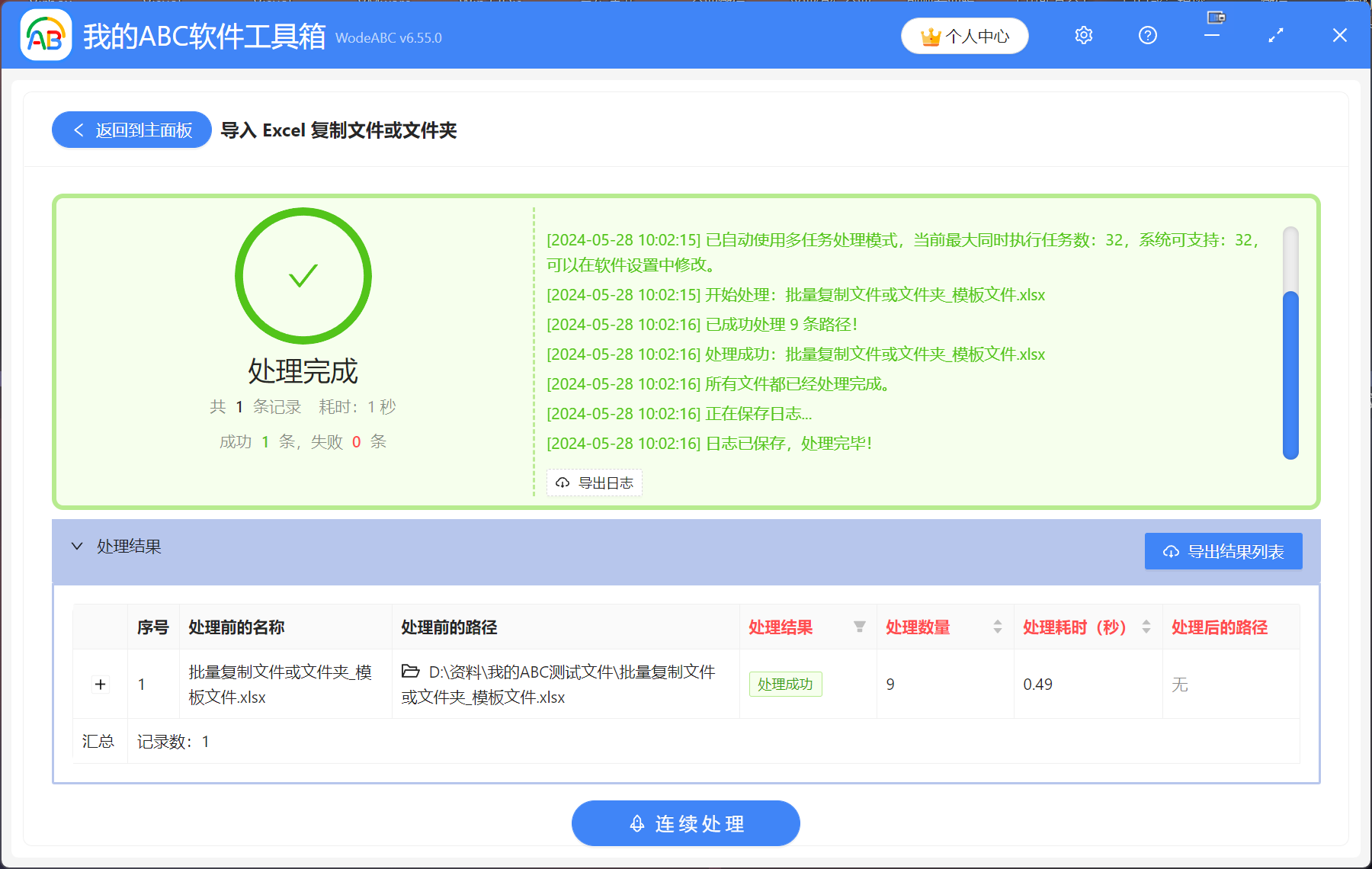在需要批量整理文件或文件夾時,大概率會碰到需要批量將一堆文件或文件夾復製到另外一個文件夾中的場景。 如果我們手工去複製粘貼的話,效率肯定很低,這裡有個方法可以通過先將需要複製的文件或文件夾的位置路徑整理到 xlsx 格式的 Excel 工作表後,再導入到軟件中進行批量操作複製粘貼。
使用場景
需要大批量將很多通過 Excel 工作表整理好的文件或文件夾的磁盤位置路徑批量複製到另外一個文件夾。
效果預覽
處理前:
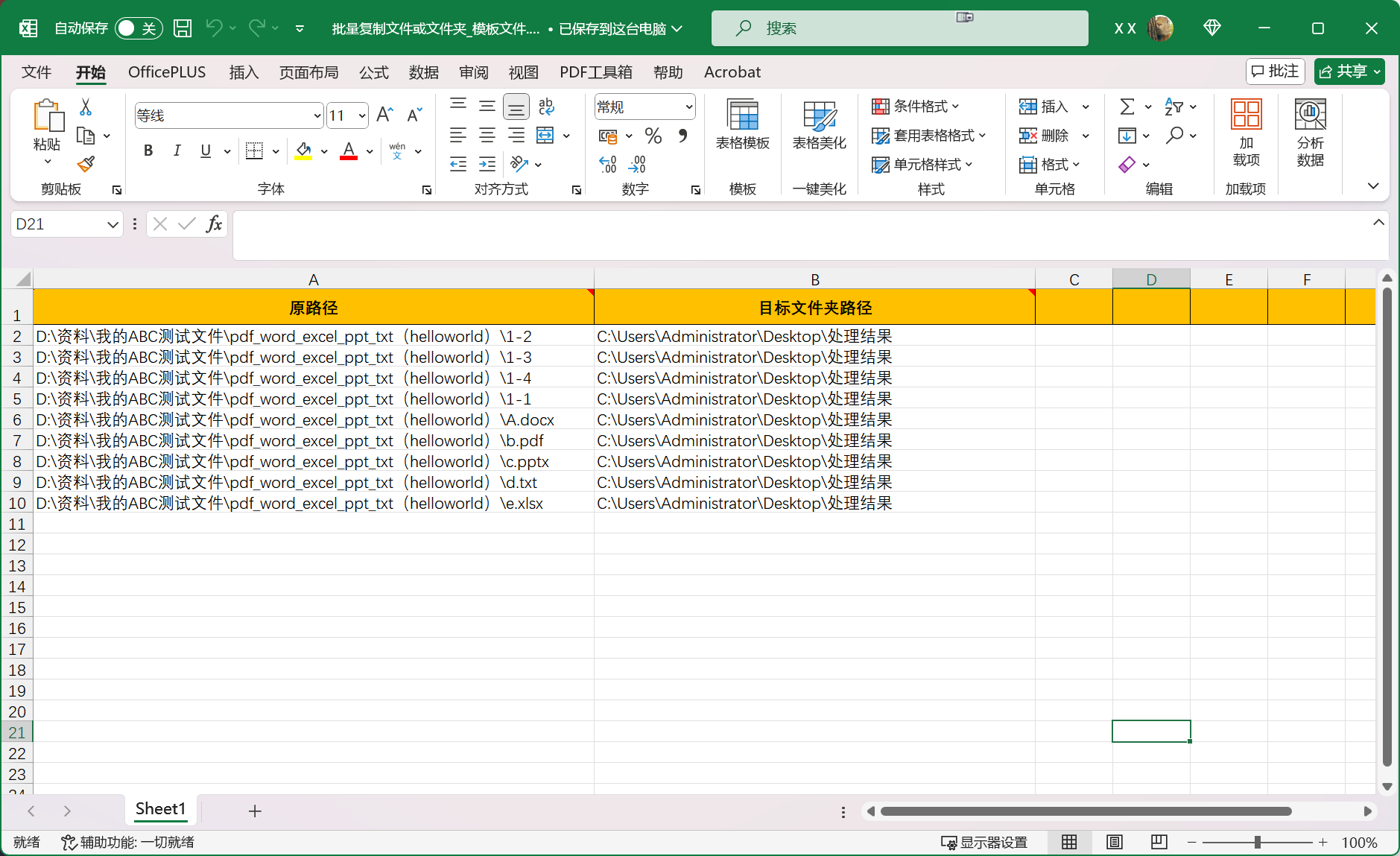
處理後:
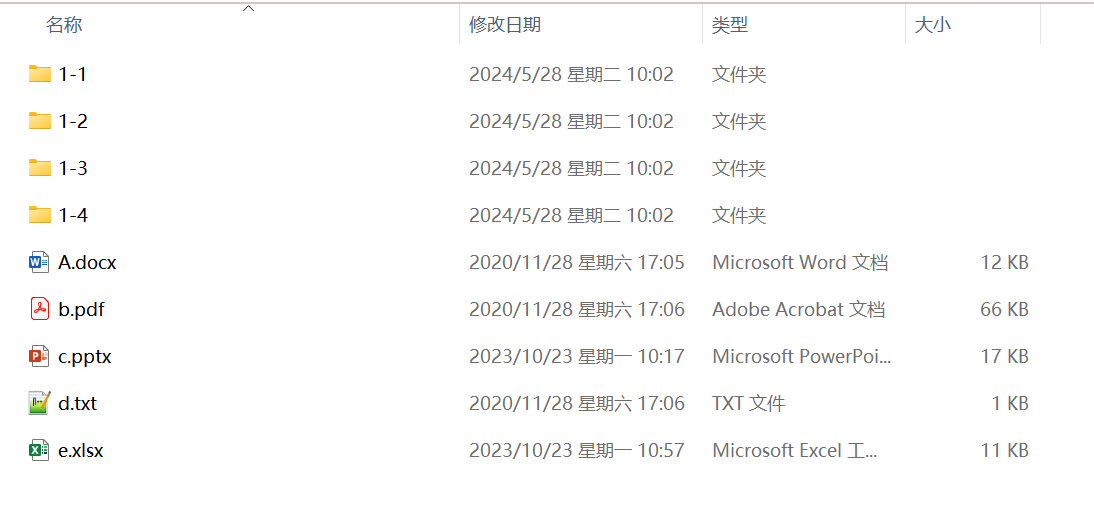
操作步驟
打開「我的ABC軟體工具箱」,然後進入到批量導入 Excel 複製文件或文件夾的功能中,支持導入 xls、xlsx 格式的工作表文件:
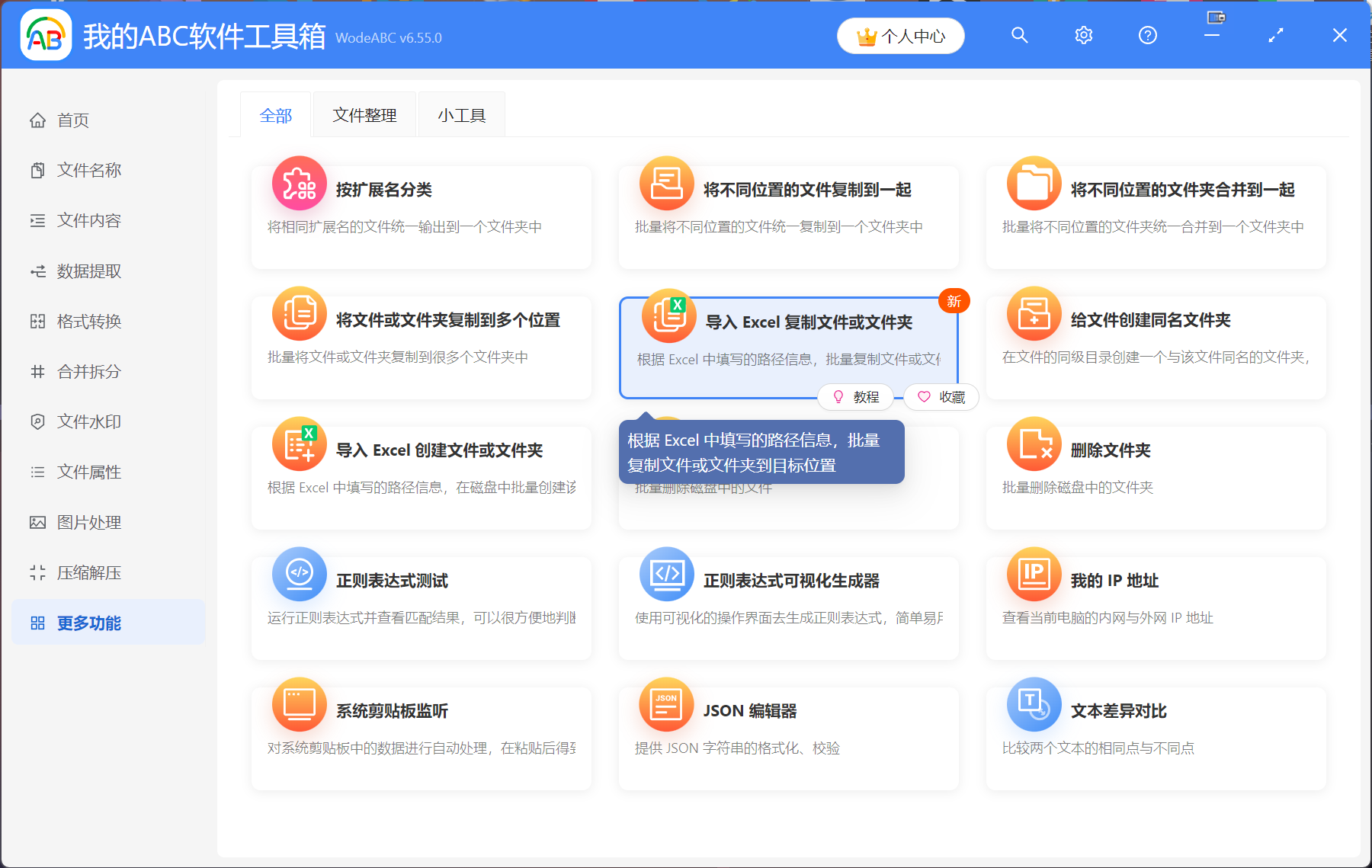
進入到批量複製文件或文件夾的功能中後,一定要看下這個提示,需要我們先下一個模板 xlsx 文件:
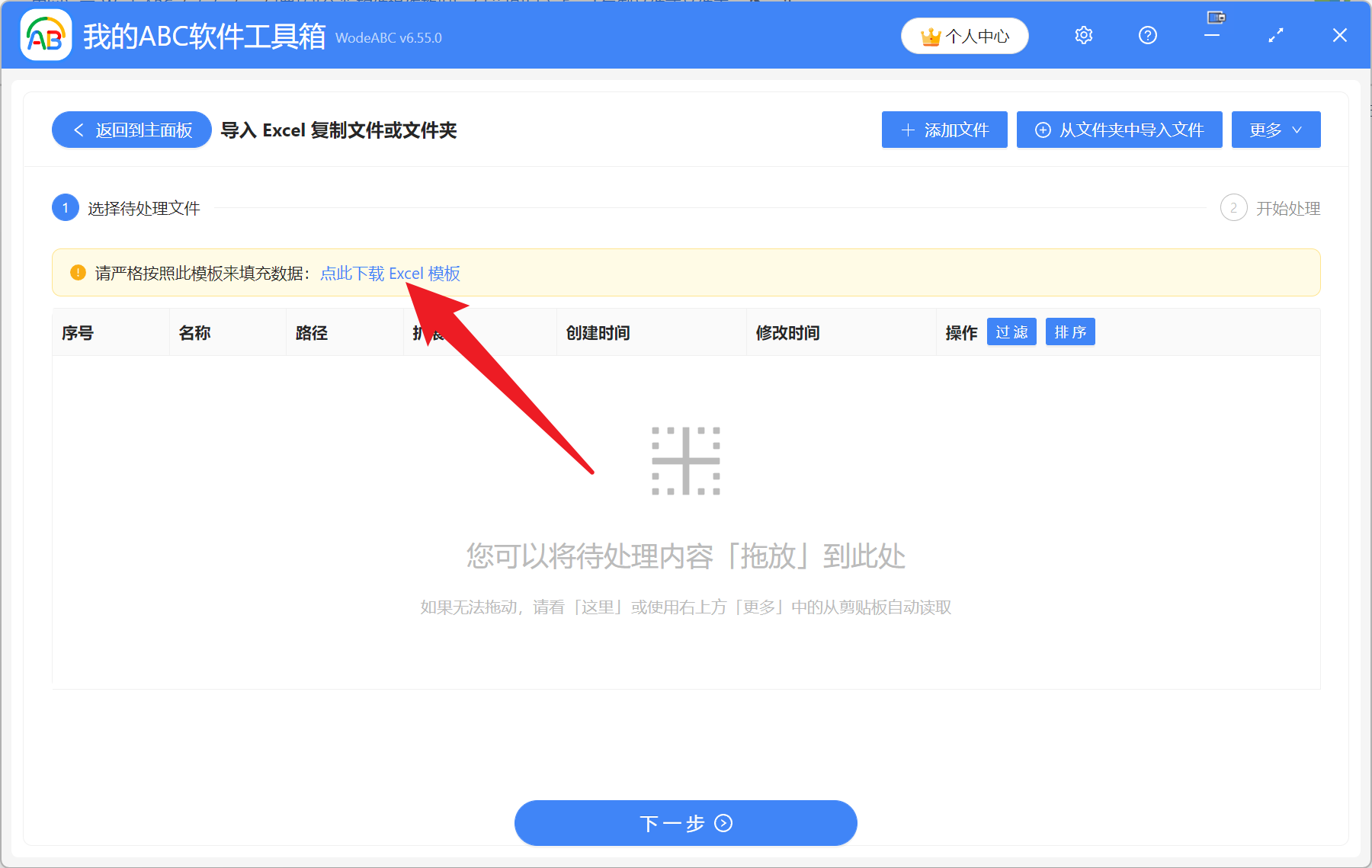
整理好包含複製前和複製後的文件或文件夾的路徑後,把這個 xls 或 xlsx 的 Excel 工作表文件加進來:
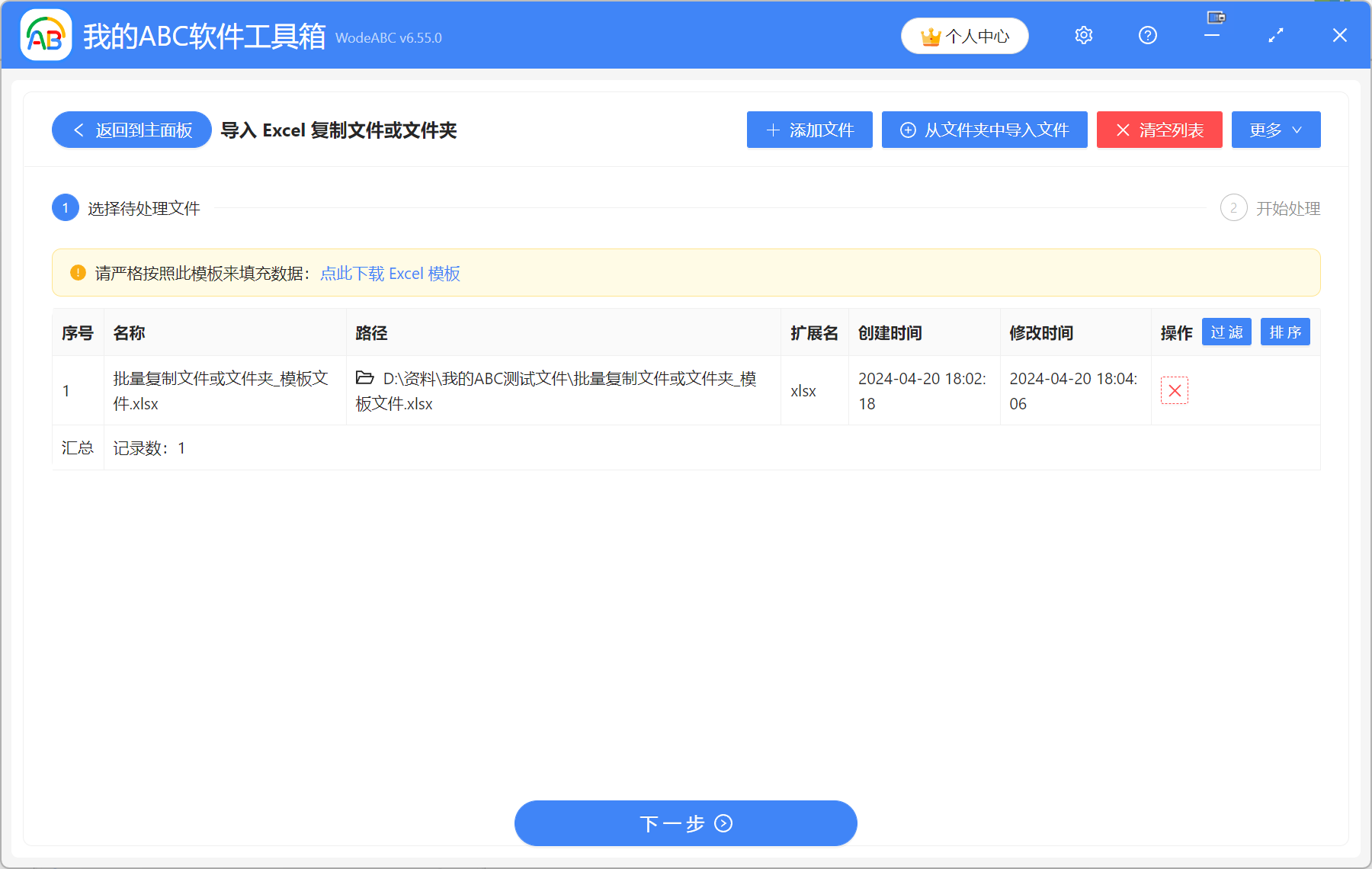
我們現在看看這個包含路徑位置的 Excel 文件的內容,可以看到它包含了原路徑位置和新路徑位置列,我們只需要填充一下即可:
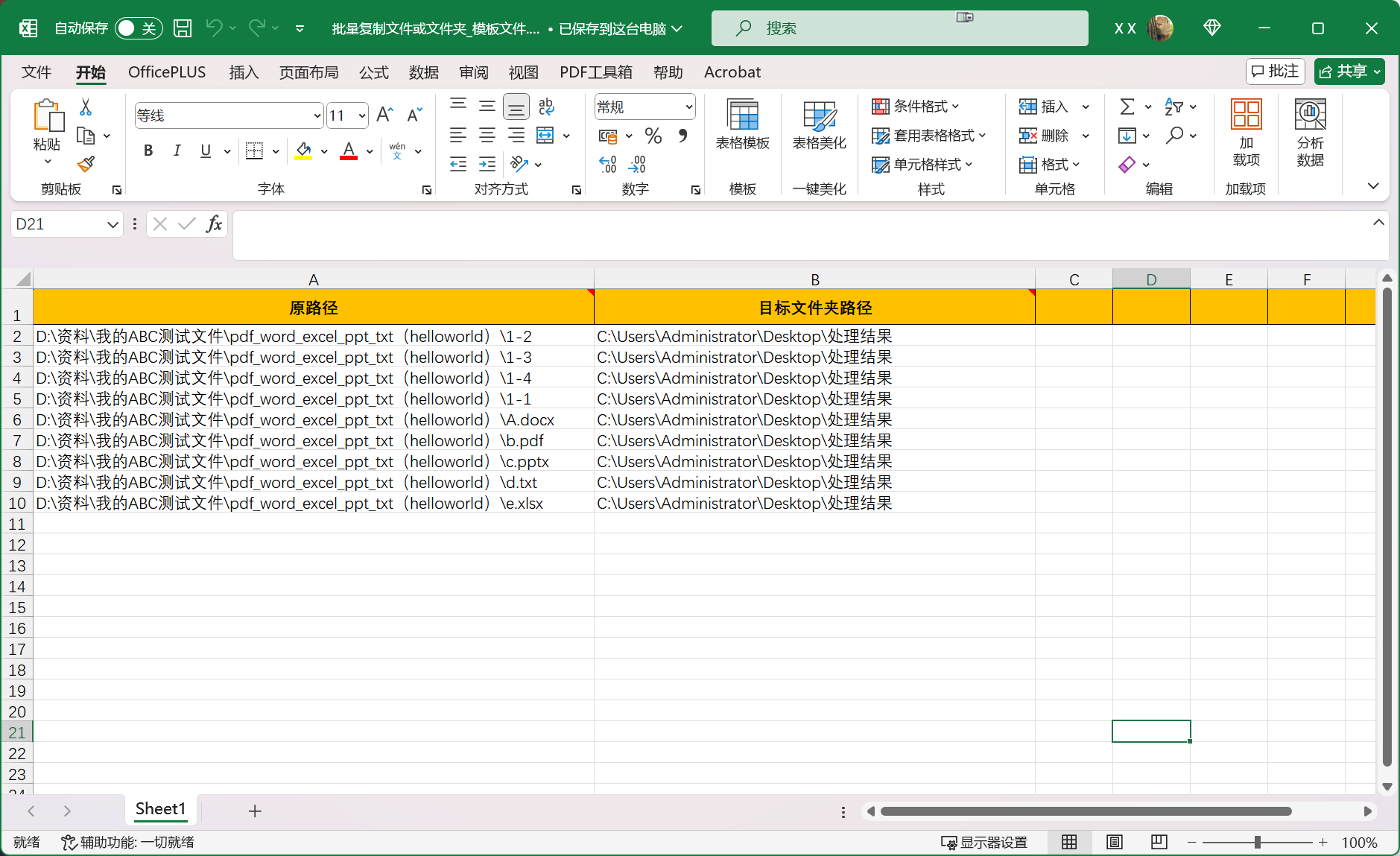
直接單擊下一步,軟件就很快地將我們需要批量大量複製的文件或文件夾,通過 Excel 的方式自動複製完成了: